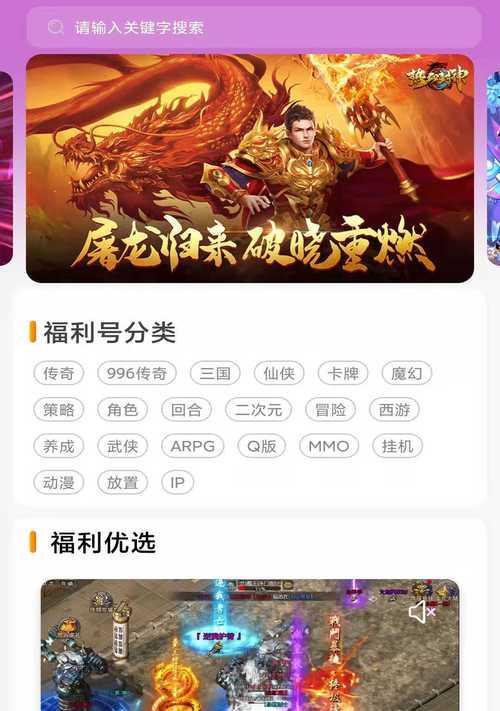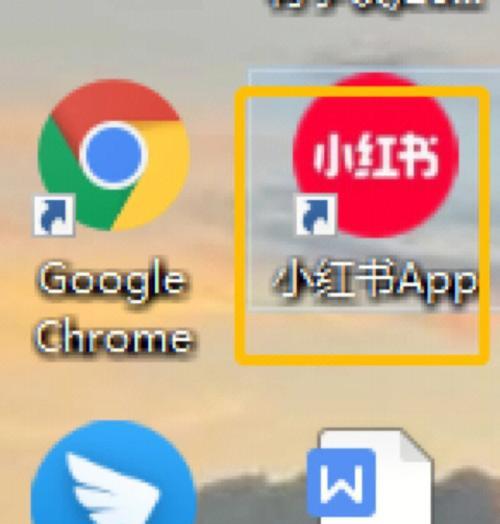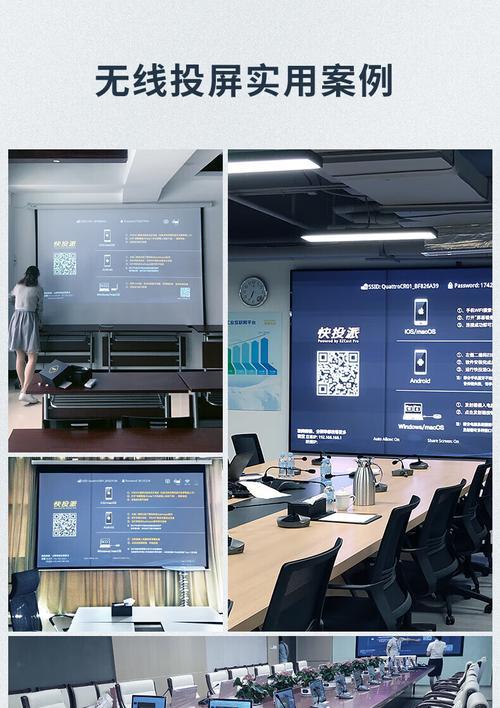电脑死机时如何快速恢复文档?哪个键能帮助你?
在使用电脑的过程中,偶尔会遇到电脑死机的情况,这时如果我们正在编辑重要的文档,就会担心文档的丢失。但是,其实我们可以通过一些方法来恢复死机后的文档。本文将为大家介绍一些实用的方法。
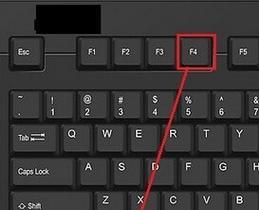
检查电脑是否真的死机
重启电脑并保存临时文件
使用快捷键恢复
尝试恢复现场
使用任务管理器关闭卡死程序
使用系统自带的文件恢复工具
尝试查看临时文件
通过系统还原恢复文档
使用第三方数据恢复软件
将硬盘连接到其他电脑上进行恢复
使用云存储服务进行文档恢复
找回误删的文档
备份是最好的保障
寻求专业人士的帮助
提高电脑稳定性以预防死机
检查电脑是否真的死机:观察鼠标是否还能移动、键盘是否有反应,如果没有,可能是电脑死机。
重启电脑并保存临时文件:将电脑重新启动,并在恢复后查找临时文件夹中是否有未保存的文档副本。
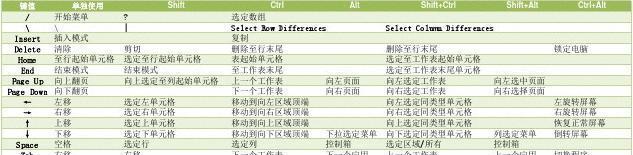
使用快捷键恢复:有些编辑软件提供了撤销(Undo)的快捷键组合,可以尝试使用该组合键恢复到死机前的状态。
尝试恢复现场:如果你在编辑软件中开启了自动保存功能,可以尝试打开软件后选择“恢复最后一次编辑的文档”。
使用任务管理器关闭卡死程序:按下Ctrl+Shift+Esc组合键,打开任务管理器,找到卡死的程序并选择“结束任务”来解决死机问题。
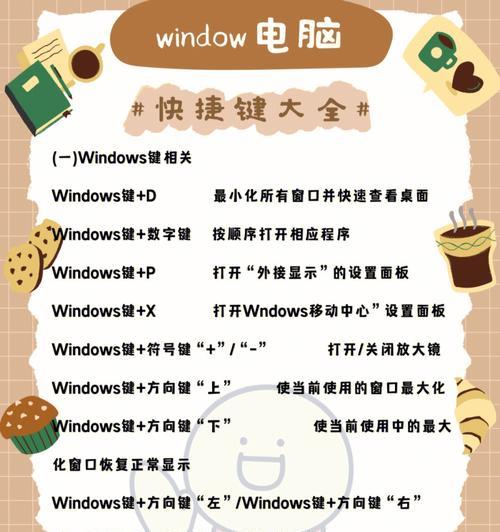
使用系统自带的文件恢复工具:Windows系统有自带的文件恢复工具,可以在文件资源管理器中右键点击目标文件夹,选择“还原以前的版本”来找回丢失的文档。
尝试查看临时文件:在电脑文件夹地址栏中输入“%temp%”打开临时文件夹,查找是否有被保存在其中的文档。
通过系统还原恢复文档:利用系统还原功能将电脑恢复到死机之前的状态,以此来找回文档。
使用第三方数据恢复软件:如果上述方法都无法找回文档,可以尝试使用一些专业的数据恢复软件,如Recuva、EaseUSDataRecovery等。
将硬盘连接到其他电脑上进行恢复:如果有其他电脑可用,可以将死机电脑的硬盘连接到其他电脑上,尝试从硬盘中找回文档。
使用云存储服务进行文档恢复:如果你使用了云存储服务,可以登录云存储账号,查看是否有最新版本的文档可供恢复。
找回误删的文档:如果你怀疑文档是被误删了,可以进入电脑回收站查找并恢复。
备份是最好的保障:定期备份重要的文档是最好的方式,即使发生死机或其他问题,你仍然可以找回备份文件。
寻求专业人士的帮助:如果你对电脑操作不熟悉或者尝试了以上方法无果,建议寻求专业人士的帮助,他们可能有更多的解决方案。
提高电脑稳定性以预防死机:定期进行系统和软件的更新,清理垃圾文件,确保电脑的稳定性,可以有效预防死机问题的发生。
遇到电脑死机后恢复文档的问题,并不是无解的。通过检查电脑状态、使用快捷键、查找临时文件、尝试恢复现场等方法,我们可以在一定程度上找回丢失的文档。然而,最好的解决办法是定期备份重要文档,并提高电脑的稳定性,以预防死机问题的发生。
版权声明:本文内容由互联网用户自发贡献,该文观点仅代表作者本人。本站仅提供信息存储空间服务,不拥有所有权,不承担相关法律责任。如发现本站有涉嫌抄袭侵权/违法违规的内容, 请发送邮件至 3561739510@qq.com 举报,一经查实,本站将立刻删除。
- 站长推荐
-
-

小米手机智能充电保护,让电池更持久(教你如何开启小米手机的智能充电保护功能)
-

手机移动数据网速慢的解决方法(如何提升手机移动数据网速)
-

如何解除苹果手机的运营商锁(简单教你解锁苹果手机)
-

电视信号源消失了,怎么办(应对电视信号源失联的常见问题和解决方法)
-

四芯网线水晶头接法详解(四芯网线水晶头接法步骤图解与注意事项)
-

解决电脑打印机加了墨水后无法正常工作的问题(墨水添加后打印机故障的排除方法)
-

欧派壁挂炉常见故障及解决方法(为您解决欧派壁挂炉故障问题)
-

解决打印机用户干预问题的有效方法(提高打印机效率)
-

冰箱门不吸的原因及检修方法(探索冰箱门密封问题)
-

苹果13双卡双待功能全解析(苹果13的双卡双待功能让通信更便捷)
-
- 热门tag
- 标签列表
- 友情链接